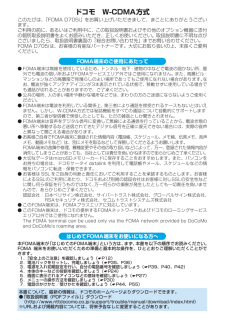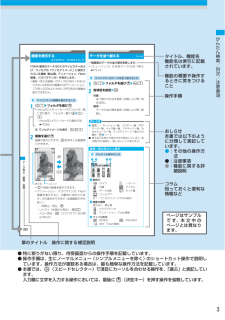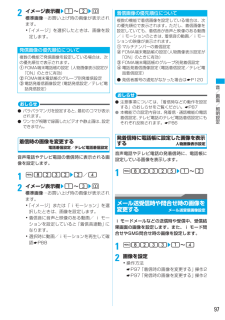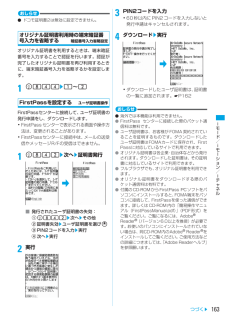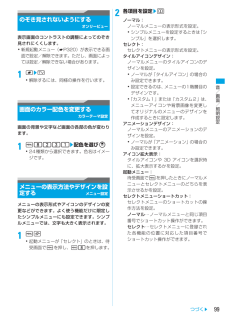Q&A
取扱説明書・マニュアル (文書検索対応分のみ)
"操作方法"1 件の検索結果
"操作方法"30 - 40 件目を表示
全般
質問者が納得まず待受け画面からmenu → 5 → 1と押すとマイピクチャの画面になります。ここでフォルダを選ぶのですが初期設定では①カメラ ②iモード ③デコメピクチャ ④デコメ絵文字 ⑤アイテム ⑥プリインストール ⑦データ交換となっています。任意のフォルダ番号を押した後またmenuを押して5 → 5 → 3 → 決定 で保存できるはずです。詳しくは取扱説明書の242ページと262ページに記載があります。うまくいかないようならドコモショップに相談してみてもいいと思いますよ。≪追記≫すみません!何でピクチャと間違えた...
5503日前view30
ドコモ W-CDMA方式このたびは、「FOMA D705i」をお買い上げいただきまして、まことにありがとうございます。ご利用の前に、あるいはご利用中に、この取扱説明書およびその他のオプション機器に添付の個別取扱説明書をよくお読みいただき、正しくお使いください。取扱説明書に不明な点がございましたら、取扱説明書裏面の「総合お問い合わせ先」までお問い合わせください。FOMA D705iは、お客様の有能なパートナーです。大切にお取り扱いの上、末長くご愛用ください。FOMA端末のご使用にあたって●FOMA端末は無線を使用しているため、トンネル・地下・建物の中などで電波の届かない所、屋外でも電波の弱い所およびFOMAサービスエリア外ではご使用になれません。また、高層ビル・マンションなどの高層階で見晴らしのよい場所であってもご使用になれない場合があります。 なお、電波が強くアンテナアイコンが3本表示されている状態で、移動せずに使用している場合でも通話が切れることがありますので、ご了承ください。●公共の場所、人の多い場所や静かな場所などでは、まわりの方のご迷惑にならないようご使用ください。● FOMA端末は電波を利用している...
1かんたん検索/目次/注意事項本書の見かた/引きかたさまざまな検索方法で、知りたい機能や操作方法を探せます。「索引」から探す P436機能名やサービス名から探します。「かんたん検索」から探す P4よく使う機能や知っていると便利な機能をわかりやすい言葉で探します。「表紙インデックス」から探す 表紙表紙のインデックスを使って、本書をめくりながら探します。「目次」から探す P6目的別の章に分類された目次から探します。「主な機能」から探す P8D705iの特徴的な機能や新機能から探します。「メニュー一覧」から探す P386FOMA D705i の画面に表示されるメニューおよびお買い上げ時の設定内容を一覧表でまとめています。「クイックマニュアル」を利用する P442よく使う機能の操作方法を記載しています。また、「クイックマニュアル(海外利用編)」も記載しておりますので、海外でFOMA端末をご利用いただく際にご活用ください。本書から切り離してお使いください。● この「FOMA D705i取扱説明書」の本文中においては、 「FOMA D705i」を「FOMA端末」と表記させていただいております。あらかじめご了承ください。●...
3かんたん検索/目次/注意事項●特に断りがない限り、待受画面からの操作手順を記載しています。●操作手順は、主にノーマルメニュー(シンプルメニューを除く)のショートカット操作で説明しています。操作方法が複数ある場合は、最も簡単な操作方法を記載しています。● 本書では、O(スピードセレクター)で項目にカーソルを合わせる操作を、「選ぶ」と表記しています。入力欄に文字を入力する操作においては、最後にo(決定キー)を押す操作を省略しています。デlタ表示/編集/管理262画像を表示するマイピクチャ/ワンセグイメージFOMA 端末のデータ BOX のマイピクチャおよび、ワンセグの「ワンセグイメージ」に保存されている画像(静止画、アニメーション、Flash画像、パラパラマンガ)を表示します。・横縦(または縦横)のサイズが480×640より大きいGIF形式の画像やGIFアニメーション、1728×2304より大きいJPEG形式の画像は表示できません。1u1zフォルダを選びo・microSD メモリーカードのフォルダ一覧に切り替え:フォルダ一覧でtz1~3・microSDメモリーカードの操作方法P286■ワンセグイメージの表示:u...
5かんたん検索/目次/注意事項●よく使う機能などの操作方法をクイックマニュアルとしてご案内しています。 ☛P442•撮影する サイズ を変えたい..................................139 画像サイズ•microSDメモリーカードに 保存 したい.............139 保存先•撮影した画像を 表示 したい..................................262 マイピクチャカメラを使いこなしたい•電話帳の内容を 知られたくない ...........................82 シークレット属性•紛失したときなど、離れたところからFOMA端末をロック したい.............................111 おまかせロック※1•番号非通知の電話を 受けたくない .....................119 発番号なし動作設定•電話帳にない人からの電話を 受けたくない .....120 メモリ登録外着信拒否•万一のデータ消失に備え電話帳などを保存 しておきたい .......................121 電話帳お預かり...
電話/テレビ電話62おしらせ● 電源が入ってないときや圏外にいるときは、伝言メモ機能は動作しません。留守番電話サービス(有料)をご利用ください。● 伝言メモが既に4件録音/録画されている場合は、伝言メモ機能は動作せず、 着信音が鳴り続けます。留守番電話サービスまたは転送でんわサービスを開始している場合は、各サービスが作動します。● 公共モード(ドライブモード)中は公共モード(ドライブモード)が優先され、伝言メモ機能は動作しません。● 電波状態により、録音内容が途切れたり、画像が乱れる場合があります。● 応答ガイダンス中、伝言メモ録音/録画中に別の電話がかかってきた場合は、着信を拒否して応答ガイダンス、録音/録画を継続します。留守番電話サービス、転送でんわサービス、キャッチホンのいずれかをご契約いただいている場合、着信を拒否した電話は着信履歴に記録されます。● 応答ガイダンス中、伝言メモ録音/録画中でも電話に出られます。・音声電話の場合:n・テレビ電話の場合:nまたはt(代替画像を送信)電話に出た場合、それまで録音/録画された内容は保存されません。応答ガイダンスが始まるまでの時間を設定する伝言メモ応答時間設定・...
電話/テレビ電話68外部機器と接続してテレビ電話を使用するテレビ電話使用機器設定パソコンなどの外部機器とFOMA端末をFOMA充電機能付USB接続ケーブル 01(別売)で接続することで、外部機器からテレビ電話の発着信操作ができます。この機能を利用するためには、専用の外部機器、またはパソコンにテレビ電話アプリケーションをインストールし、さらにパソコン側にイヤホンマイクやUSB対応Webカメラなどの機器 (市販品)を用意する必要があります。・FOMA端末が外部機器と接続されていないときは、本機能を利用できません。・テレビ電話アプリケーションの動作環境や設定・操作方法については、外部機器の取扱説明書などを参照してください。・本機能対応アプリケーションとして、「ドコモテレビ電話ソフト」をご利用いただけます。ドコモテレビ電話ソフトホームページからダウンロードしてご利用ください(パソコンでのご利用環境など詳細についてはサポートホームページでご確認ください)。1m8516 z1~2おしらせ● 音声電話通話中は、外部機器からテレビ電話をかけられません。● キャッチホンをご契約いただいていると、音声電話通話中に外部機器からのテ...
音/画面/照明設定972イメージ表示欄z1~2zp標準画像⋯お買い上げ時の画像が表示されます。・「イメージ」を選択したときは、画像を設定します。おしらせ● パラパラマンガを設定すると、最初のコマが表示されます。● ワンセグ視聴で録画したビデオや静止画は、設定できません。着信時の画像を変更する電話着信設定/テレビ電話着信設定音声電話やテレビ電話の着信時に表示される画像を設定します。1m8232 z2/42イメージ表示欄z1~3zp標準画像⋯お買い上げ時の画像が表示されます。・「イメージ」または「iモーション」を選択したときは、画像を設定します。・着信音に音声と映像のある動画/ i モーションを設定していると「着信音連動」になります。・選択時に動画/iモーションを再生して確認☛P88おしらせ● 注意事項については、「着信時などの動作を設定する」のおしらせをご覧ください。☛P87● 本機能での設定内容は、発着信・通話機能の電話着信設定、テレビ電話のテレビ電話着信設定にもそれぞれ反映されます。☛P86発着信時に電話帳に設定した画像を表示する人物画像表示設定音声電話やテレビ電話の発着信時に、電話帳に設定している画像を表...
iモlド/iモlション/iチャネル163おしらせ● ドコモ証明書2は無効に設定できません。オリジナル証明書利用時の端末暗証番号入力を省略する暗証番号入力省略設定オリジナル証明書を利用するときは、端末暗証番号を入力することで認証を行います。認証が完了したオリジナル証明書を再び利用するときに、端末暗証番号入力を省略するかを設定します。1d844z1~2FirstPassを設定する ユーザ証明書操作FirstPassセンターに接続して、 ユーザ証明書の発行申請をし、ダウンロードします。・FirstPass センターで表示される画面や操作方法は、変更されることがあります。・FirstPassセンターに接続中は、 メールの送受信やメッセージR/Fの受信はできません。1d842z次へz証明書発行■発行されたユーザ証明書の失効:ad842z次へzその他b証明書失効zユーザ証明書を選びocPIN2コードを入力 z実行d次へz実行2実行3PIN2コードを入力・60秒以内にPIN2コードを入力しないと発行申請はキャンセルされます。4ダウンロードz実行・ダウンロードしたユーザ証明書は、証明書の一覧に追加されます。 ☛P162おしら...
デlタ表示/編集/管理2733p・表示間隔を「ユーザ指定」にしたときは、確認メッセージが表示され、 が表示されます。・表示間隔を「等間隔」にしたときは、操作6に進みます。4o で再生を開始 zテロップの挿入位置でooを押すたびに、テロップの挿入位置が設定されます。・再生を開始すると先頭に1箇所目の挿入位置が設定されます。・再生が終了するか、挿入位置を先頭の1箇所を含めて10箇所設定すると、設定が終了します。・途中で終了:p5はい6テロップの入力欄z入力(全角20/半角40文字まで)■テロップの修飾:テロップを選びaz各項目を設定zp7p・テロップ挿入前の動画/iモーションのファイルサイズが 500K バイト以下の場合、テロップ挿入後のファイルサイズが500K バイトを超えると、メール添付用(小)サイズを超えた旨のメッセージが表示されます。8表示名を入力して保存・操作方法☛P272「動画/iモーションを切り出す」操作3プレイリストを管理/利用するプレイリストとは、動画/ i モーションを再生する順番を登録するリストです。登録した動画/iモーションだけを順番に再生できます。・プレイリストは最大100件作成できます...
音/画面/照明設定99のぞき見されないようにするオンリービュー表示画面のコントラストの調整によってのぞき見されにくくします。・新規起動メニュー(☛P320)が表示できる画面で設定/解除できます。ただし、画面によっては設定/解除できない場合があります。1bzC・解除するには、同様の操作を行います。画面のカラー配色を変更するカラーテーマ設定画面の背景や文字など画面の各部の色が変わります。1m8231 z配色を選びo・24種類から選択できます。色名はイメージです。メニューの表示方法やデザインを設定するメニュー設定メニューの表示形式やアイコンのデザインの変更などができます。よく使う機能だけに限定したシンプルメニューにも設定できます。シンプルメニューでは、文字も大きく表示されます。1mt・起動メニューが「セレクト」のときは、待受画面でmを押し、m8を押します。2各項目を設定zpノーマル:ノーマルメニューの表示形式を設定。・シンプルメニューを設定するときは「シンプル」を選択します。セレクト:セレクトメニューの表示形式を設定。タイルアイコンデザイン:ノーマルメニューのタイルアイコンのデザインを設定。・ノーマルが「タイルアイ...
- 1